Hur man installerar Ubuntu direkt från Windows, utan att använda CD/bild av installationen

För den som vill testa Ubuntu, men de vill inte skapa en speciell partition för det och de har inte tillräckligt med det heller resurser att installera en virtuellt system, rekommenderar vi dem att använda Wubi installatör, en applikation som tillåter installera Ubuntu direkt från Windows (att installera Ubuntu med Wubi liknar att installera alla program i Windows). Dessutom finns det inget behov av att skapa en Installations-CD, eftersom Wubi inkluderar det i paketet Ubuntu Live CD.
1. Hur man installerar Ubuntu i Windows med Wubi Installer
- efter att du laddat ner wubi.exe, dubbelklicka på den för att starta installationsprocessen
- i det öppna fönstret välj part pe care doriti sa instalati linux-ul, utrymme pe care doriti sa-l alocati acestuia, språk där du vill att installationen ska göras och linux version pe care doriti sa o instalati (in acest caz Ubuntu)
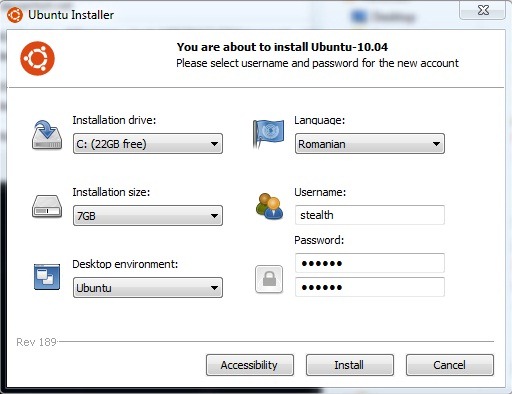
- alegeti o ord pentru userul dvs apoi dati click pe Installera (in cazul meu instalarea a durat aproximativ 10 min, desi initial timpul estimat era de vreo 40 ore :D)
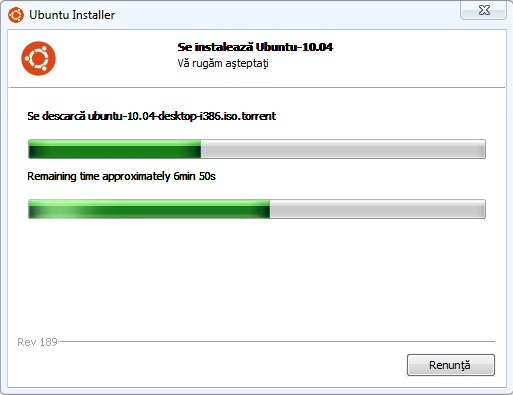
- dupa ce instalarea va fi completa, dati click pe Finish/Terminati (ramane la latitudinea dvs daca doriti sa restartati computerul imediat sau mai tarziu)
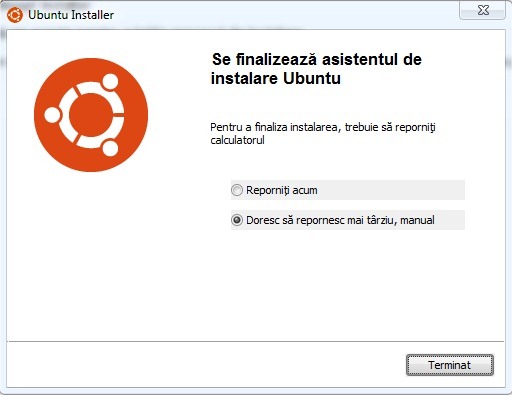
2. Cum bootam computerul in Ubuntu instalat cu Wubi
Pentru a putea boota in Ubuntu dupa ce acesta a fost instalat cu ajutorul aplicatiei Wubi, este necesara restartarea computerului
- veti observa ca in Windows Boot Manager aveti acum posibilitatea de a alege intre Windows och Ubuntu
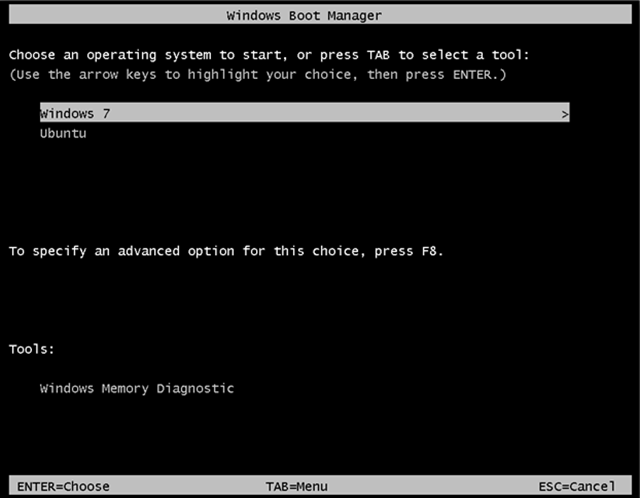
- la prima bootare in Ubuntu, acordati cateva minute finalizarii instalarii acestuia
- sedan följer en ny omstart som tar dig tillbaka till Windows Boot Manager
- när du har valt Ubuntu öppnas den Grub bootloader-ul, där du kan välja att starta upp i Ubuntu, för att starta Recovery Mode eller återgå till Windows Boot Manager.
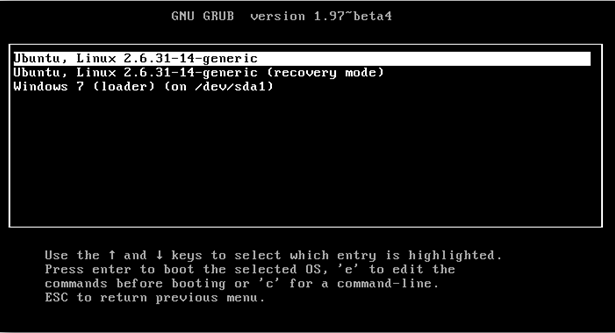
När du har installerat Ubuntu kan du välja vilket system som ska startas som standard din Windows, in Avancerade systeminställningar/start och återställning.
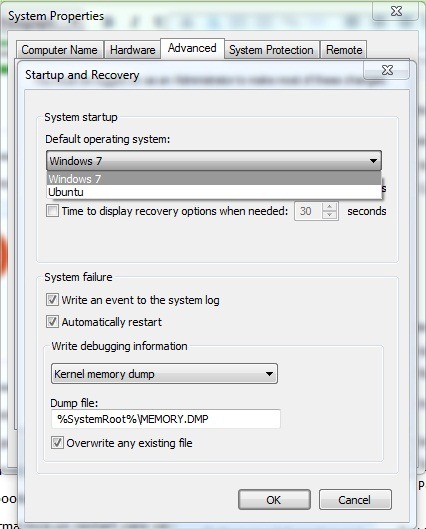
3. Hur kan vi avinstallera Ubuntu installerat med Wubi installationsprogram
För den som vill avinstallera Ubuntu (av olika anledningar) är proceduren extremt enkel: starta upp i Windows och gå sedan till Kontrollpanelen/Avinstallera ett program Och ge dubbelklicka på Ubuntu för att avinstallera det.
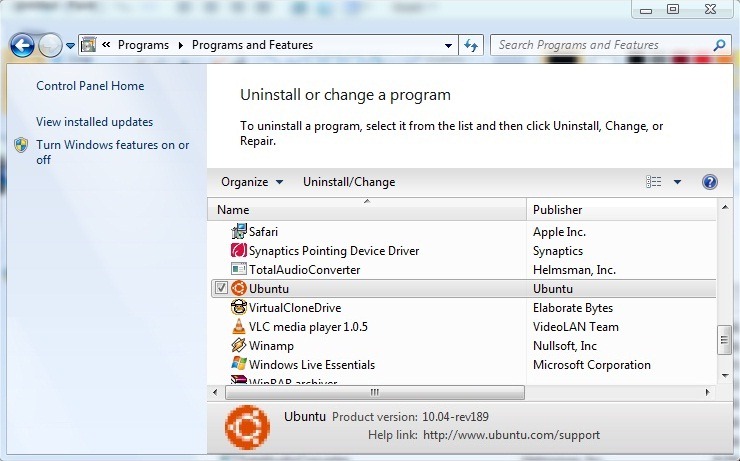
Dupa dezinstalarea Ubuntu, datorn startar normalt i Windows (inget dåligt "minne" kommer att lämnas kvar installera/avinstallera Ubuntu, kommer datorn att bete sig som om den aldrig hade installerats).
Ladda ner Wubi installationsprogram.
Obs: Även om denna handledning är testad på Windows 7 Ultimate, är Wubi-installationsprogrammet kompatibelt med alla versioner av Windows XP, Server 2003, Vista, Server 2008 och 7
Hur man installerar Ubuntu direkt från Windows, utan att använda CD/bild av installationen
Vad är nytt
Om Stomma
Passionerad av teknik, skriver jag gärna på StealthSettings.com sedan 2006. Jag har omfattande erfarenhet av operativsystem: macOS, Windows och Linux, samt av programmeringsspråk och bloggplattformar (WordPress) och för webbutiker (WooCommerce, Magento, PrestaShop).
Visa alla inlägg av StealthDu kanske också är intresserad av...


En tanke på “Hur man installerar Ubuntu direkt från Windows, utan att använda CD/bild av installationen”
Hej killar, idag köpte jag en DELL-dator från emag och den kom med LINUX UBUNTU installerat. Jag vill ta bort UBUNTU för att installera Windows 10 och jag vet inte hur man gör det. När jag läste på några webbplatser förstod jag att det finns några kommandon från terminalen som måste ges. Om du kunde hjälpa mig skulle jag vara dig tacksam. Tack på förhand.